Ook in de maand oktober is er weer een update van Power BI verschenen met een aantal interessante nieuwe functionaliteiten. Van de belangrijkste vernieuwingen geven wij alvast een overzicht:
Integratie van Power BI Desktop met OneDrive en Sharepoint
Integraties van de Power BI Desktop met OneDrive en SharePoint zijn nog nooit zo eenvoudig geweest! Na de preview in mei van de mogelijkheid om rapportages te openen, op te slaan en te delen in OneDrive en SharePoint, zijn de mogelijkheden hierin verbeterd en standaard ingeschakeld:
- Open rapportages, die zijn opgeslagen in OneDrive en SharePoint, via het bestand menu.
- Sla bestanden direct op in OneDrive en SharePoint.
- Deel (2) de rapportages die zijn opgeslagen in OneDrive en SharePoint direct vanuit de Power BI Desktop (1):
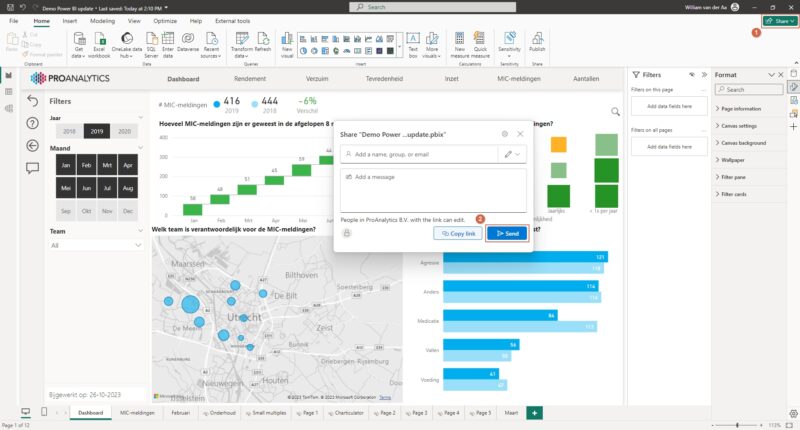
- Rapportages die zijn opgeslagen in OneDrive en SharePoint kunnen rechtstreeks in de browser bekeken worden. Het is niet meer nodig om het Power BI-bestand te downloaden, waardoor de gebruiker binnen enkele seconden interactie heeft met de rapportages:
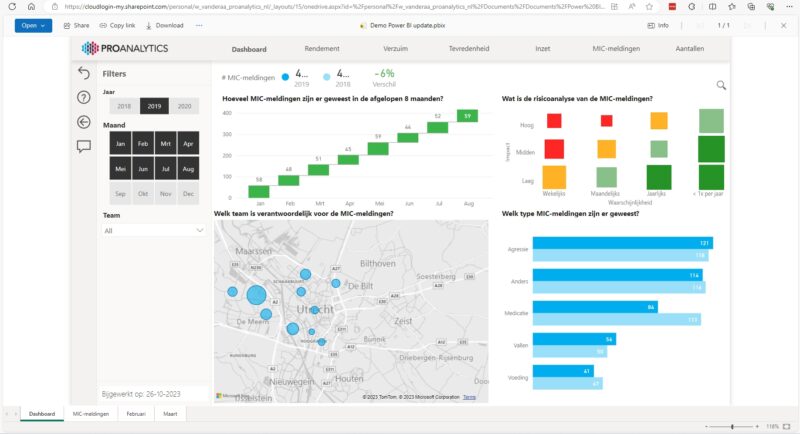
Dit zijn belangrijke veranderingen, omdat veel Power BI-auteurs OneDrive en SharePoint gebruiken om samen te werken aan de rapportages voordat ze gepubliceerd worden naar de Power BI Service. Ad-hoc rapportages worden gemakkelijker gemaakt en nieuwe gebruikers zijn meteen vertrouwd met de bekende Office-interface.
Updates voor interactie met objecten
Deze maand zijn er een aantal interessante verbeteringen in preview om, op de nieuwe manier, wijzigingen door te voeren op verschillende visualisaties:
Datum hiërarchie in gegevensmenu
Bij het werken met datums schakelt de gebruiker vanaf deze maand eenvoudig over van een hiërarchie naar het onbewerkte datumveld met de nieuwe functie in het gegevensmenu. Belangrijk hierbij is dat de auto date/time (2) is ingeschakeld via File > Options and settings > Options > Data Load (1):
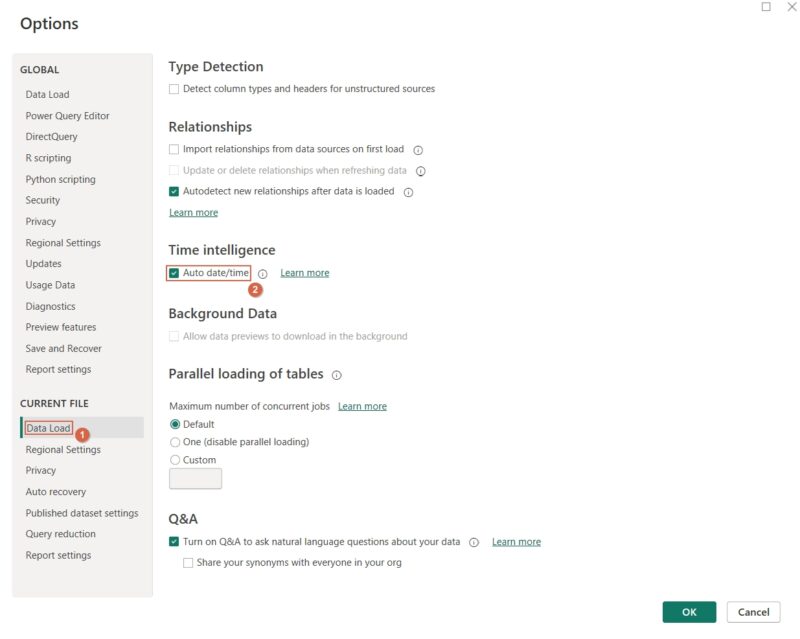
Dit betekent dat er nu, naast de rechtermuisklik op het datumveld, een nieuwe optie beschikbaar is:
Optie 1: wissel via rechtermuisklik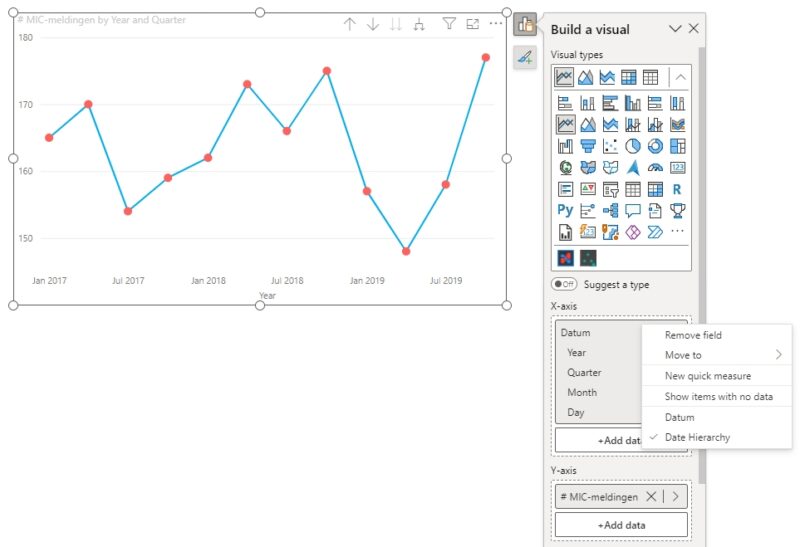
Optie 2: wissel via het gegevensmenu
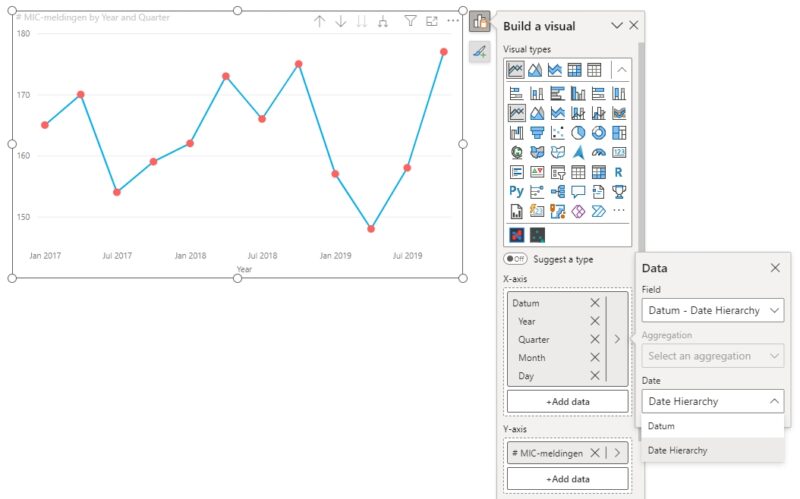
Plaats voor tekstaanduiding voor directe tekstverwerking
Waar er in eerdere versies van Power BI geen ruimte was gereserveerd om direct op het object tekens in te typen, is dit vanaf deze maand verleden tijd. Wanneer de gebruiker een tekstelement inschakelt dat geen automatische waarde heeft, toont Power BI vanaf nu een plaats (1) aan voor tekstverwerking direct op de visualisatie. Bijvoorbeeld voor de titel:
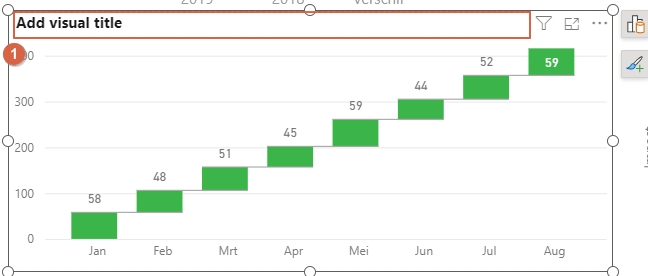
On-object opmaak voor lint – en trechter grafieken
Vanaf deze maand past de gebruiker de huidige opmaak voor een lint – en trechter grafiek eenvoudig aan binnen het object:
Lint grafiek:
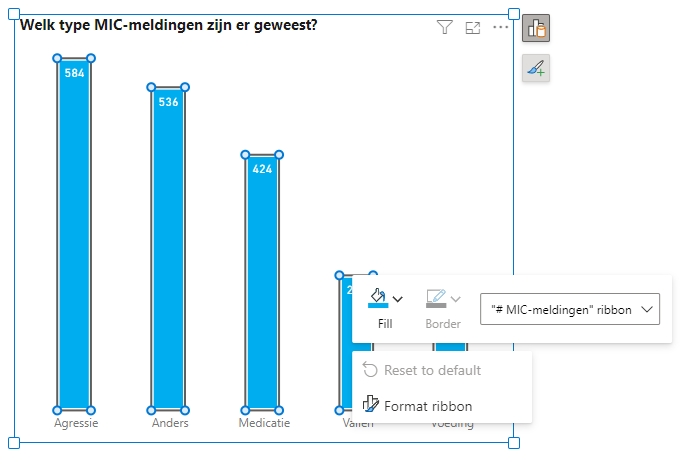
Trechter grafiek:
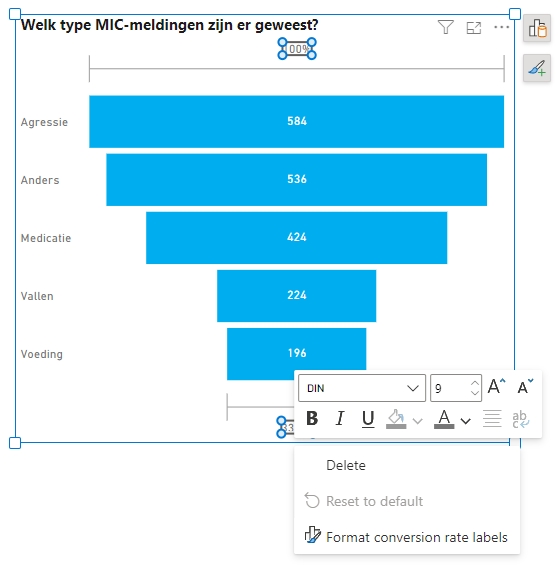
Modelleren in de Power BI Service (update)
In april van dit jaar werd de nieuwe functie voor het bewerken van het gegevensmodel in de Power BI Service, beschikbaar in preview. De verbeteringen die deze maand worden geïntroduceerd beschrijven we hier:
Beheer relaties in dialoogvenster
Met het selecteren van de knop Manage relationships (2) via het tabblad Home (1) bekijkt en bewerkt de gebruiker eenvoudig het gegevensmodel:
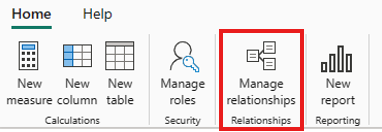
Afbeelding afkomstig van Microsoft
Het vernieuwde dialoogvenster Manage relationships wordt geopend, waarin er een uitgebreid overzicht te zien is van de relaties, samen met de belangrijkste eigenschappen. Vanuit hier wordt een relatie eenvoudig aangemaakt of bewerkt:
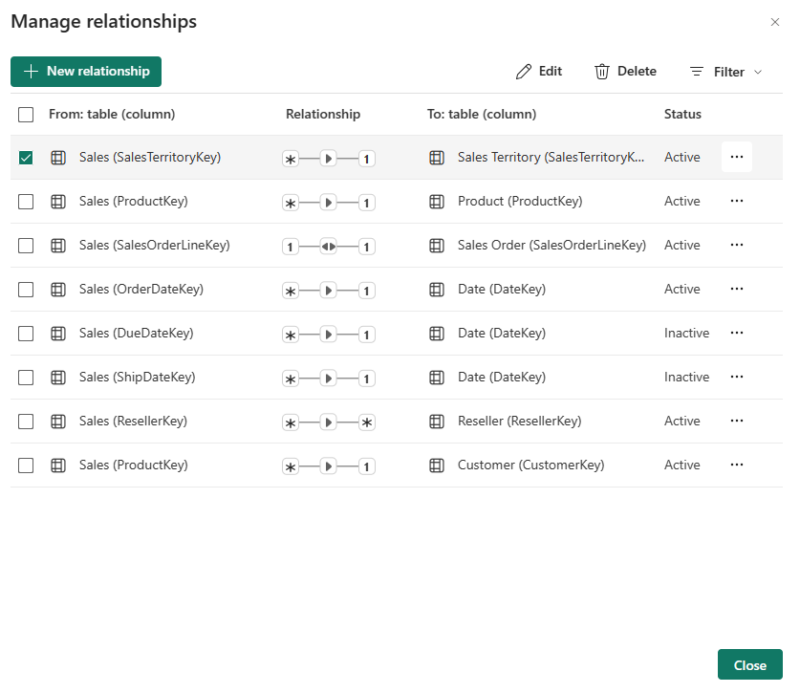
Afbeelding afkomstig van Microsoft
De nieuwe functie zorgt voor een mogelijkheid tot filtering en het aanpassen van specifieke relaties op basis van kruisfilter richting:
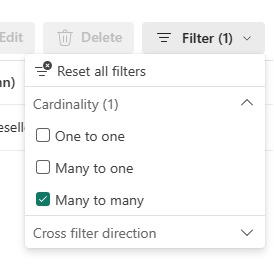
Afbeelding afkomstig van Microsoft
Model verkenner
Met de komst van de (preview) functie model verkenner, die te vinden is in de modelweergave, bekijkt en navigeert de gebruiker eenvoudig tussen alle modelleer objecten op één plek:
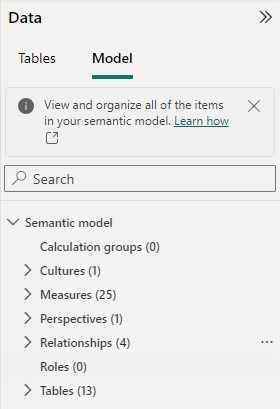
Er wordt een extra eigenschappenvenster en nieuwe pictogrammen (1) weergegeven op het gegevenspaneel voor het model van de dataset:
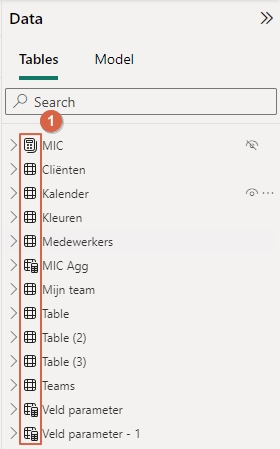
Berekeningsgroepen worden met de model verkenner niet alleen zichtbaar in de Power BI Service, maar ook maakt – en bewerkt de gebruiker eenvoudig nieuwe groepen in de Power BI Desktop. Een nieuwe berekeningsgroep kan via de lint knop (1), Properties pane (2) of het eigenschappenvenster worden aangemaakt:
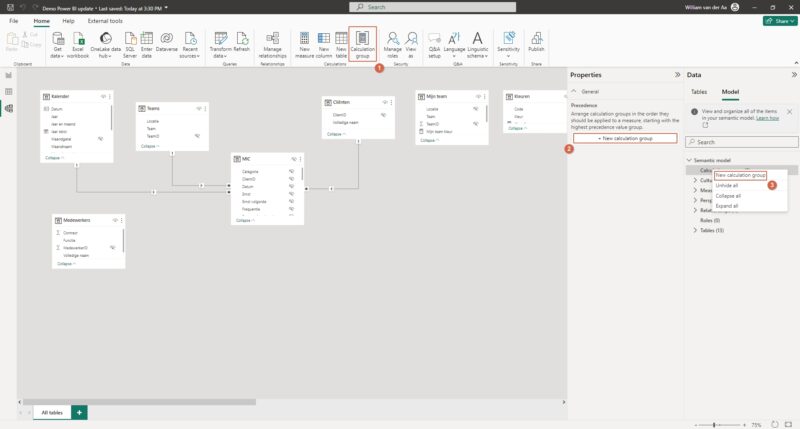
Na het klikken op New calculation group ontvangt de gebruiker de onderstaande melding, wanneer de eigenschap voor het ontmoedigen van de impliciete metingen niet is uitgeschakeld. Deze eigenschap zorgt ervoor dat de makers van de rapportages niet in staat zijn om kolommen toe te voegen als geaggregeerde waarden:
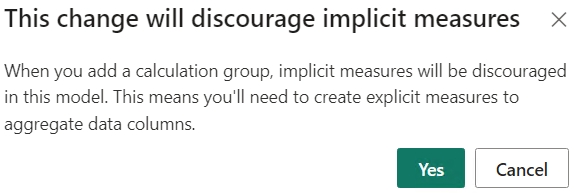
De DAX-formule past de gebruiker eenvoudig aan in de DAX-formulebalk (1):
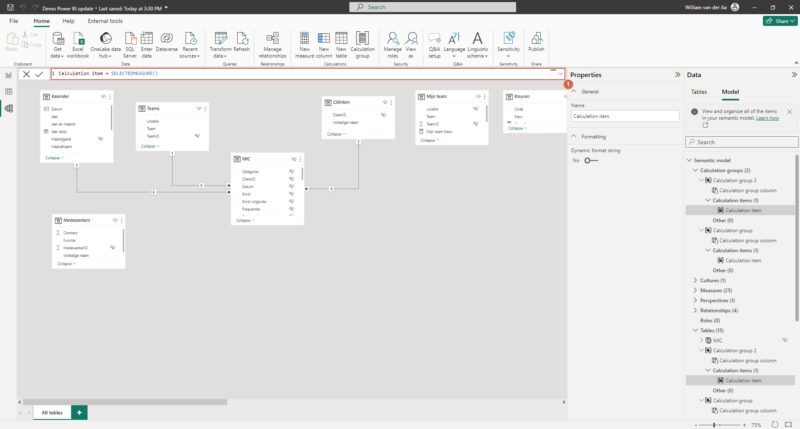
Het beheren van de volgorde van de berekeningitems wordt gedaan in het eigenschappenvenster met een rechtermuisklik op de optie Move(1):
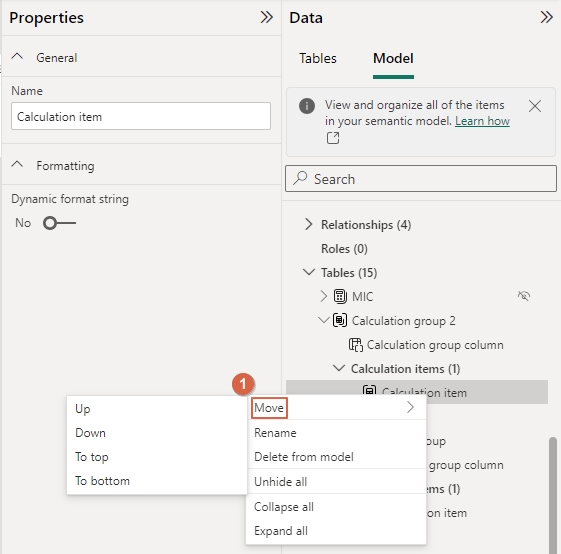
Een andere optie die beschikbaar is gekomen met de komst van de model verkenner, is de mogelijkheid tot het creëren van relaties in het eigenschappenvenster. Net als bij het bewerken van relaties in het eigenschappenvenster, wijzigt (1) de gebruiker op een eenvoudige manier de tabellen en kolommen zonder gegevens te bekijken of te valideren, tot het moment van klikken op Apply changes (2):
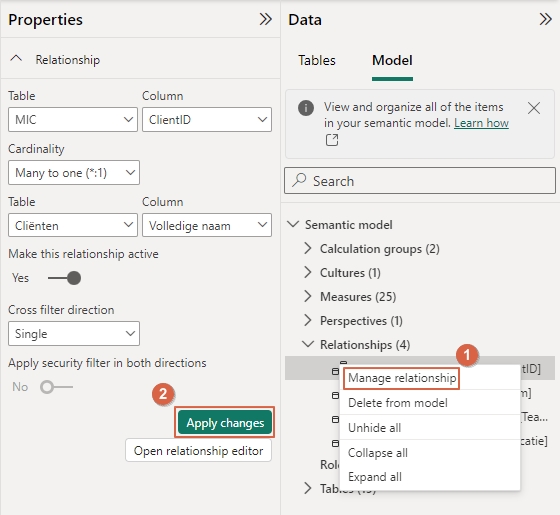
Belangrijk is om deze nieuwe functie (1) aan te vinken via File > Options and settings > Options > Preview features (2):
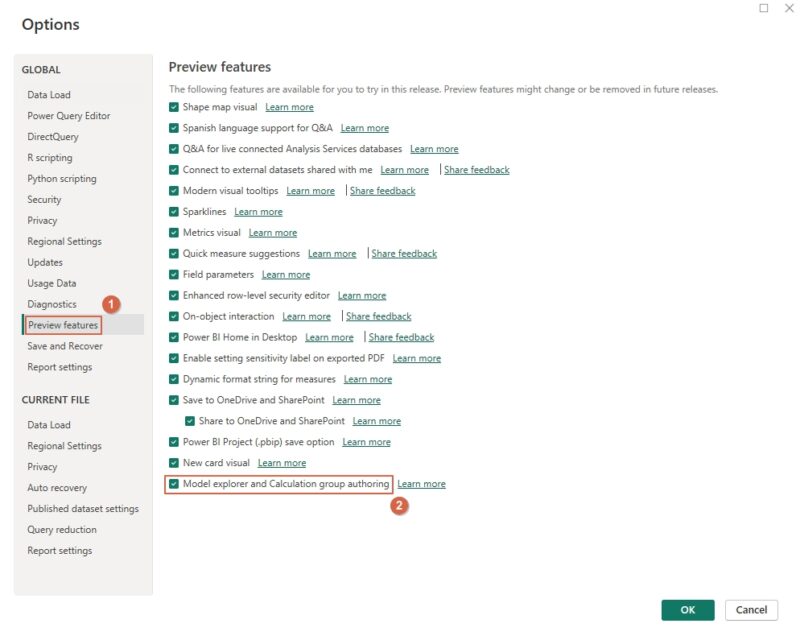
Nieuwsgierig geworden naar de nieuwe model verkenner of naar de overige updates? Klik dan op de link voor de uitgebreide blog van Microsoft:
Power BI October 2023 Feature Summary | Microsoft Power BI Blog | Microsoft Power BI

